无为清净楼资源网 Design By www.qnjia.com
教程用到的素材不多,不过作者刻画的非常细致,背景中每一个角落的颜色都渲染得非常到位,同时用滤镜、画笔,素材等加入了不少梦幻的元素,效果看上去非常唯美。
最终效果

1、在Photoshop中创建一个新的文档并设置如下。
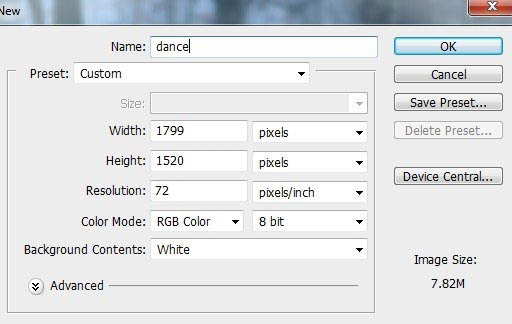
2、打开森林图像。使用移动工具(V),以将其拖动到白色画布上。

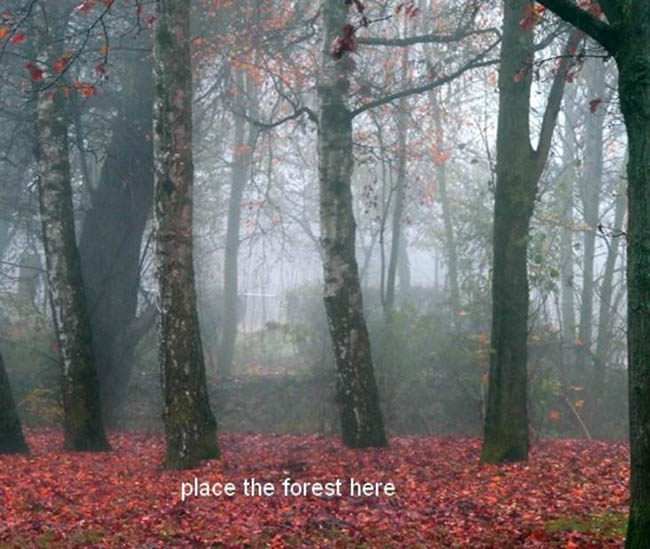
3、去编辑>变换>水平翻转。
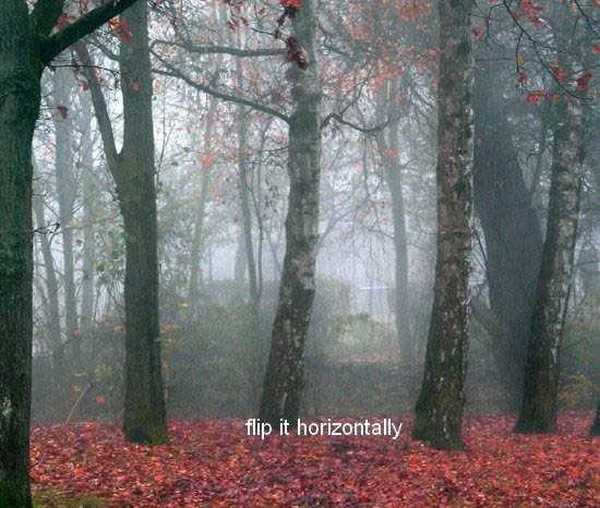
4、选择滤镜>模糊>高斯模糊,设置半径为6像素,创建一个比较模糊的背景。
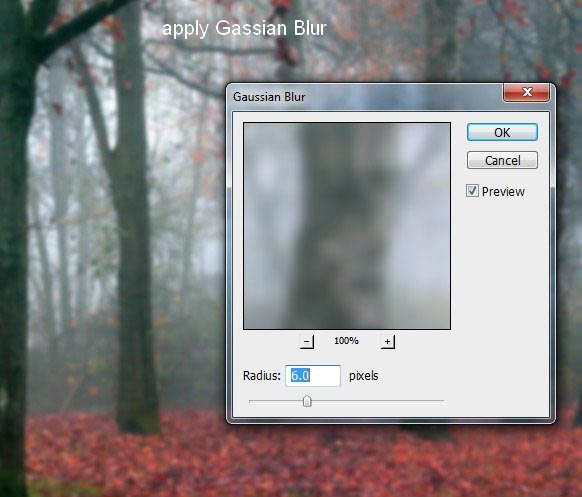
5、选择图层>新建调整图层>曲线,增加亮度。
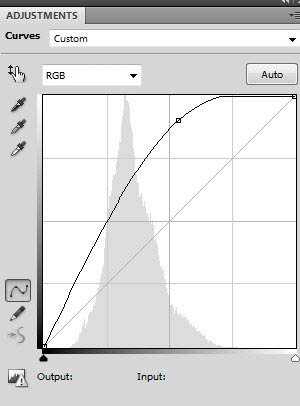
6、在这个曲线图层蒙版,用一个柔软黑色画笔使左边变暗。
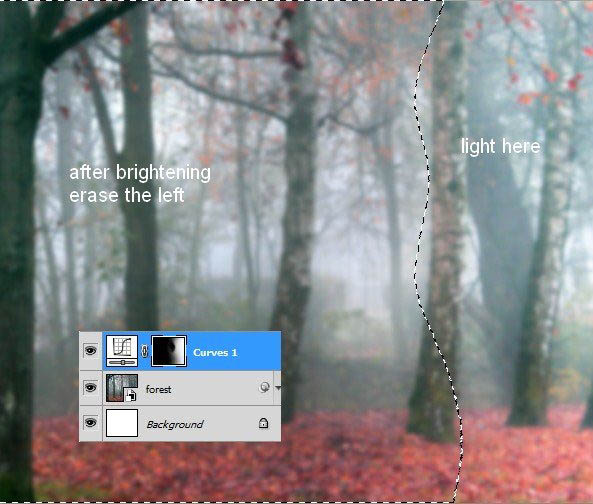
7、为了让左边更暗我用另一种曲线调整图层。
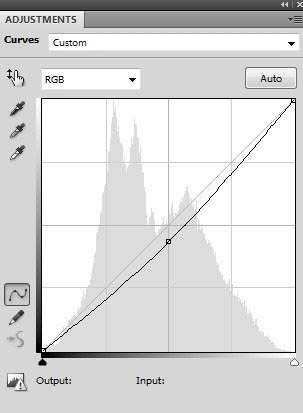
8、在这个曲线图层蒙版,用黑色软刷清除,以保持它右边的亮度。
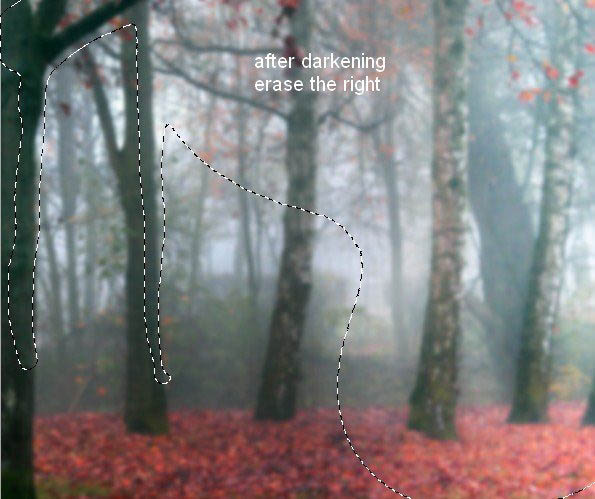
9、打开ground图像。按Cmd/ Ctrl键+opinion/ ALT + SHIFT+ N来创建一个新的图层。选择仿制图章工具(S),并使用它来清除地面上的一些树枝。

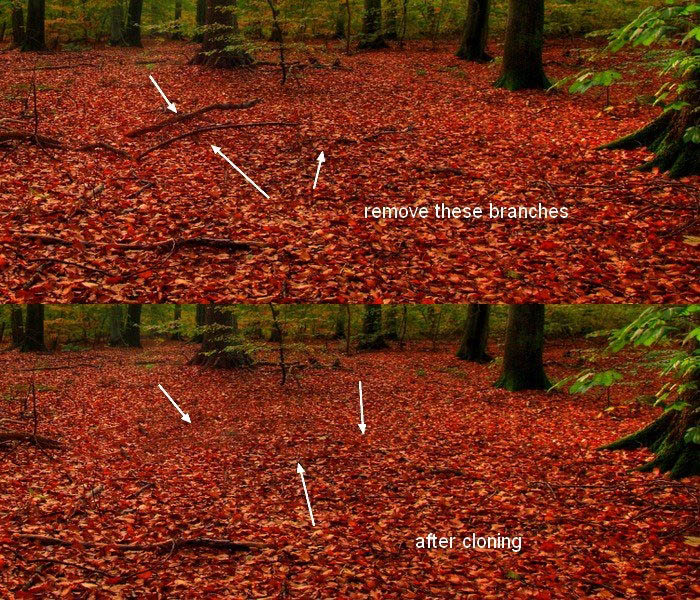
10、按CMD/ Ctrl键+opinion/ ALT + SHIFT+ E合并背景层和克隆之一。将合并后的图层放到我们的主文档中。
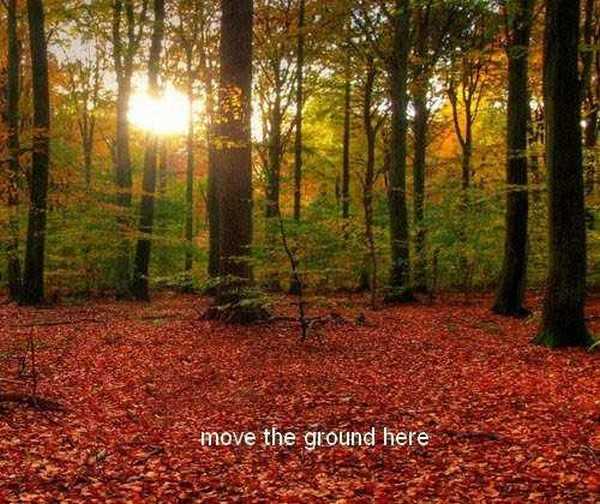
11、在图层面板底部点击第二个按钮,为ground图层添加一个蒙版。用柔软的黑色画笔,除去树木和混合地面与背景。
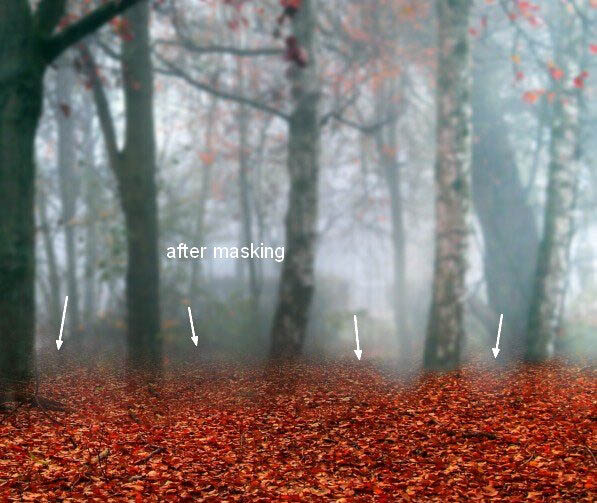
12、针对ground图层选择高斯模糊,半径为4像素。
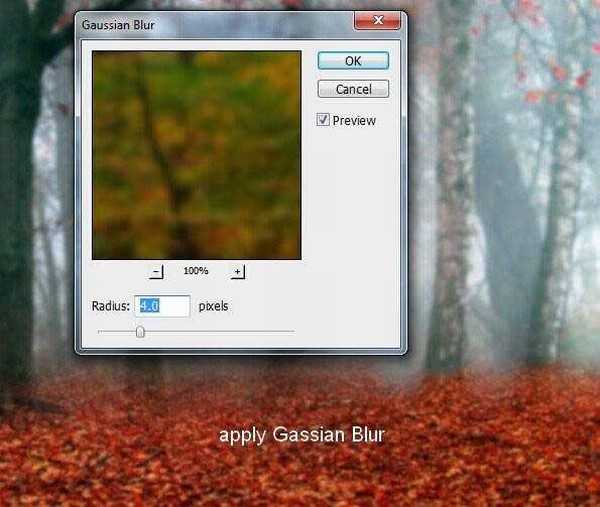
13、在这个过滤了的蒙版使用黑色软刷除去对前景的模糊效果。
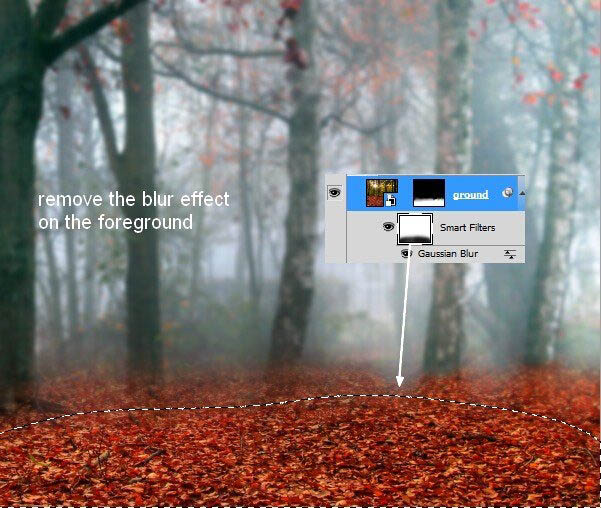
14、要改变地面的颜色,我用了一个调整图层与剪贴蒙版。去图层>新建调整图层>色相/饱和度。
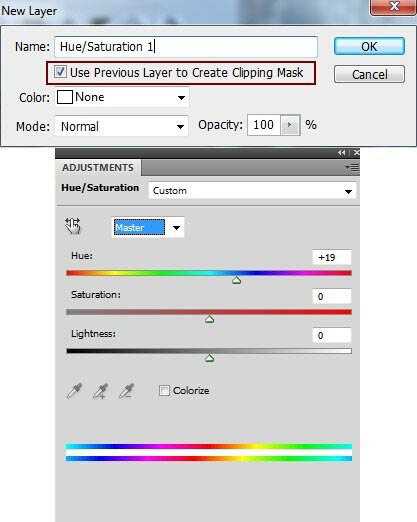
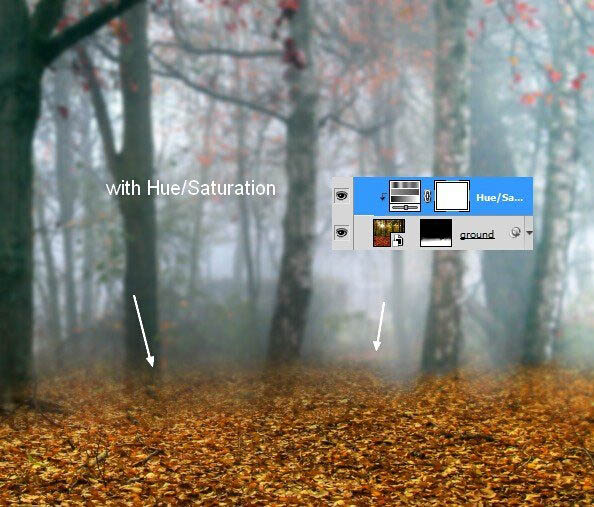
15、继续在色彩平衡调整图层中调整底色。
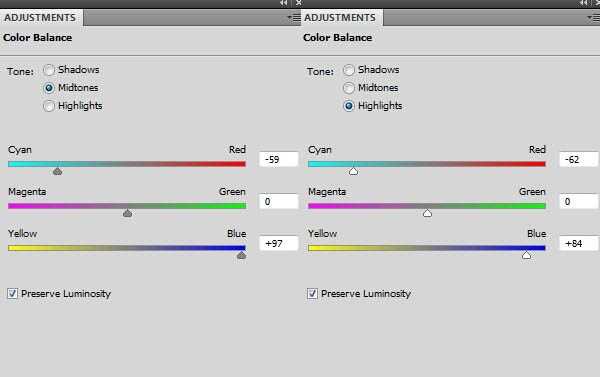
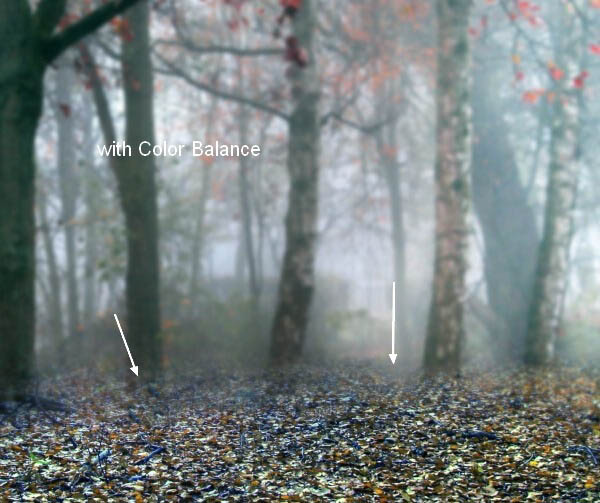
16、选择调整–曲线,调整使之变亮。
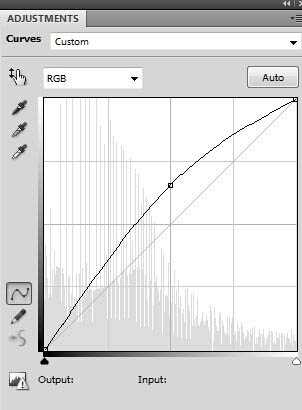
17、在这个曲线图层蒙版,用黑色软笔刷擦除左,使右边的更亮。

18、继续使用曲线调整图层使左边变暗。
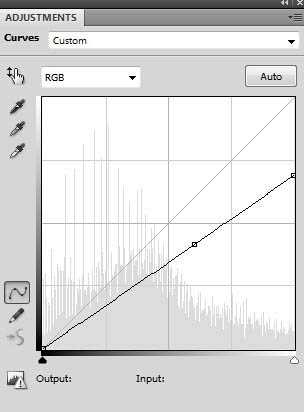
19、擦除该曲线图层蒙版右侧,以保持它更亮。
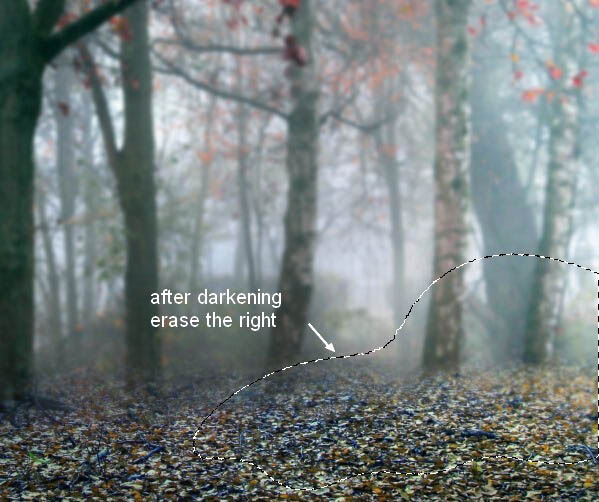
20、地面需要一些充满活力的颜色,所以我用了一个可选颜色调整图层做到这一点。
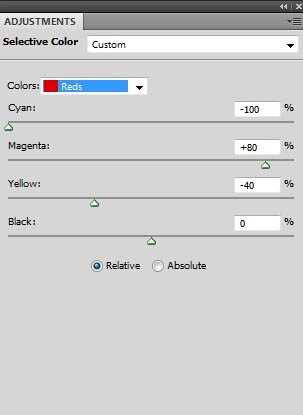

21、要添加一个梦幻般的效果,选择ground图层,然后选择 图层>新建填充图层>纯色。
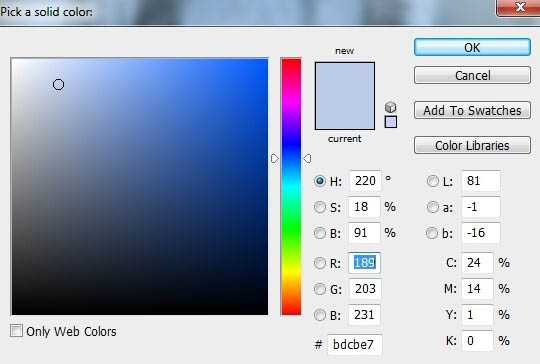
22、在ground图层中,降低该层的不透明度为30%,在较高的部分利用黑色软刷移除这种效果。

23、创建一个新层,将一些薄雾添加到整个场景,用白色的软笔刷油漆在图片的右边。改变这一层为50%柔光模式。
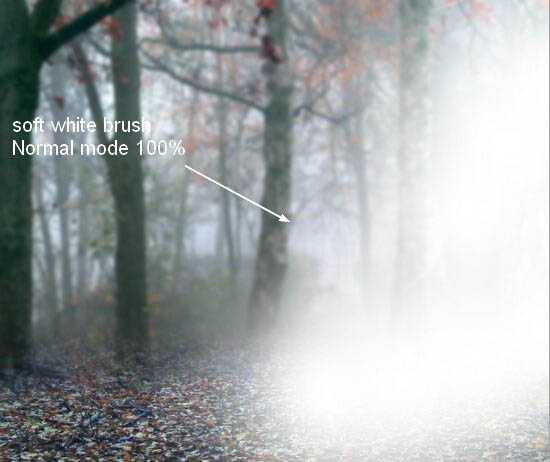
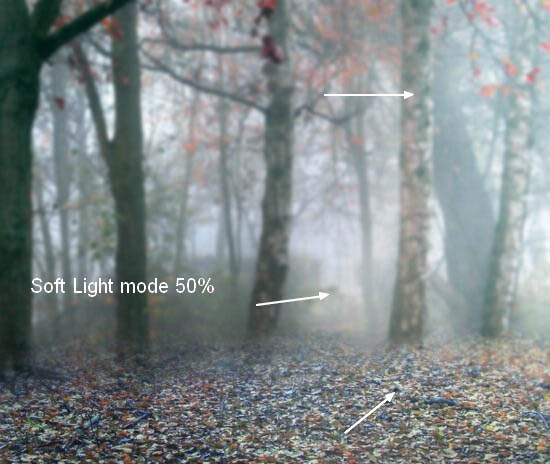
24、在这个新图层上,用笔刷约30%的不透明度到画过的图片。改变为柔光模式100%。

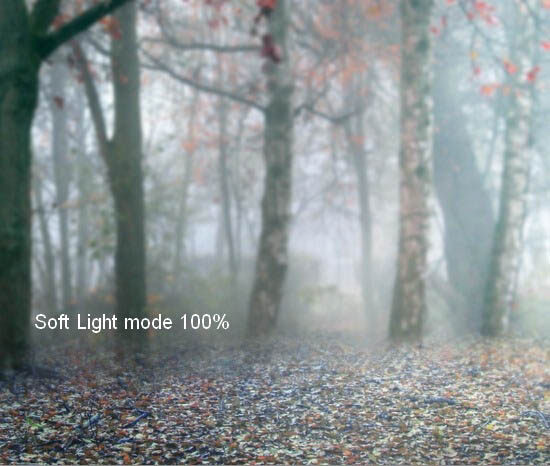
25、在所有图层的顶部创建一个曲线调整图层%。
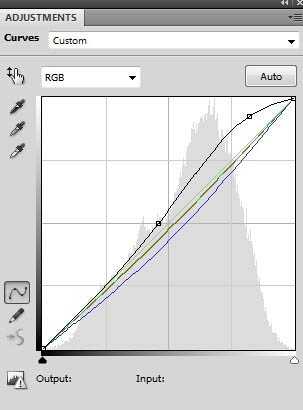

26、利用色彩平衡给场景添加另一个颜色。
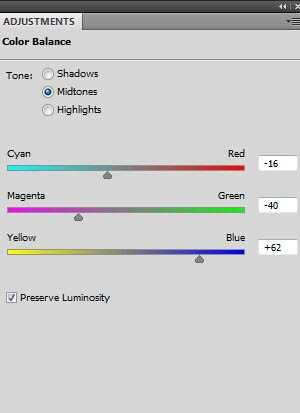

27、我用可选颜色有异曲同工之妙。
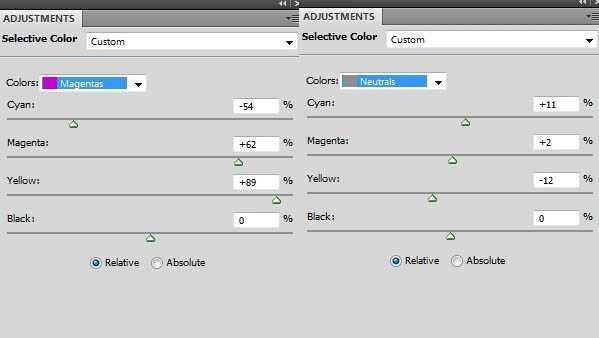
28、在这个图层蒙版,用黑色软笔刷,以减少对以下一些树木的影响。

29、在一个新的图层中,我使用颜色为#6e9299的软的笔刷在图片右侧画。设置此层为强光100%的模式。


30、创建一个新图层,并使用相同的笔刷涂刷在地面上的右边。改变这个图层模式为强光30%。
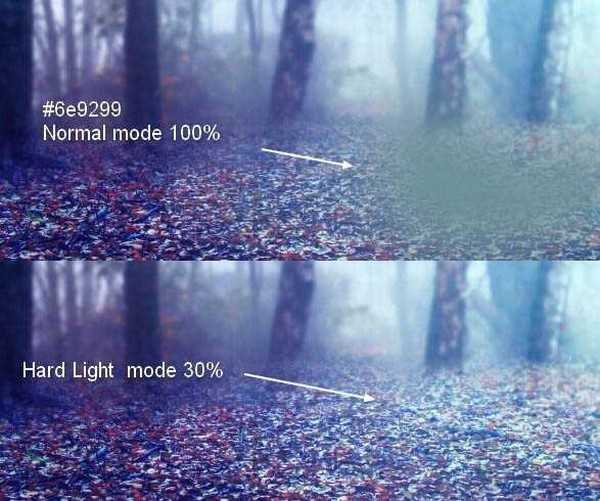
31、为了添加更多梦幻般的效果,我用柔软的笔刷设置颜色为#d2f0bb画在它右边的地上。改变模式为柔光40%。
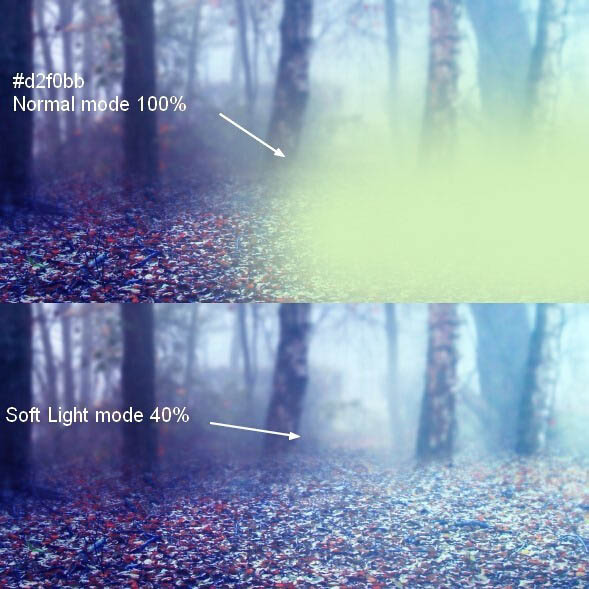
32、打开模特的图片,并从背景中提取她。

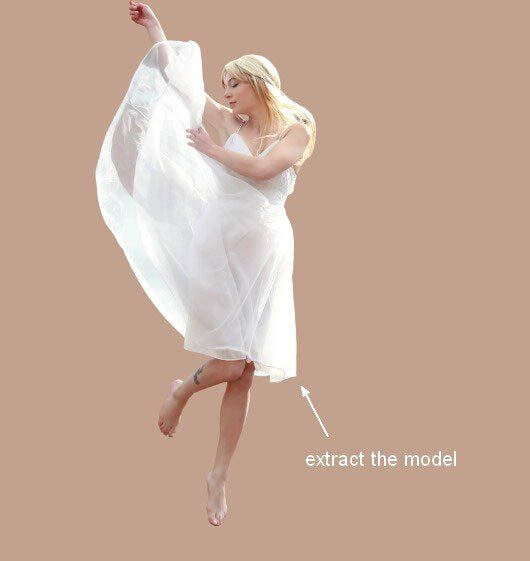
33、创建一个新图层,使用仿制图章工具去除她的腿上的纹身。

34、在这一步中,我们将给模特加入更多的头发。创建一个新图层,并使用一个基本的,硬的笔刷,颜色为#e9e1cc。按F5键来改变这个笔刷的设置。
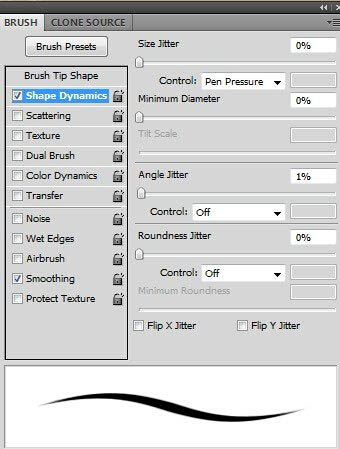
上一页12 下一页 阅读全文
最终效果

1、在Photoshop中创建一个新的文档并设置如下。
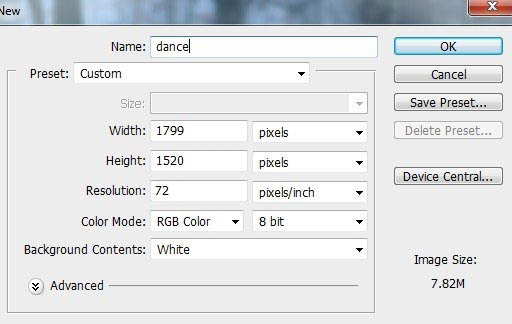
2、打开森林图像。使用移动工具(V),以将其拖动到白色画布上。

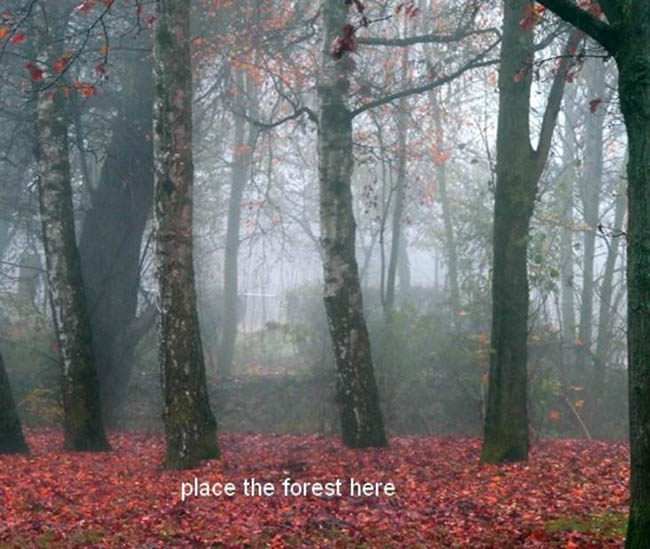
3、去编辑>变换>水平翻转。
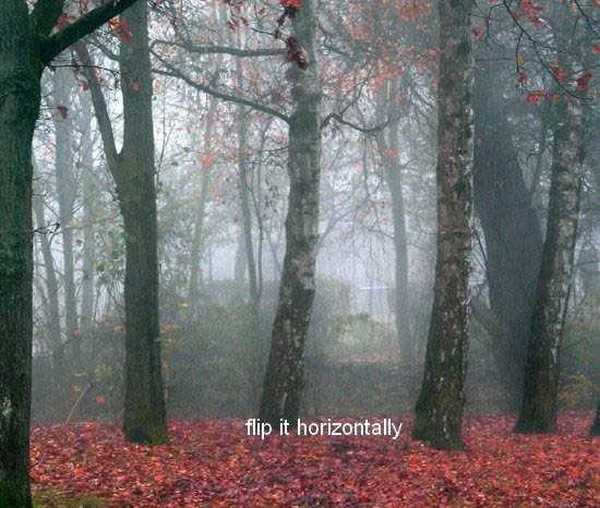
4、选择滤镜>模糊>高斯模糊,设置半径为6像素,创建一个比较模糊的背景。
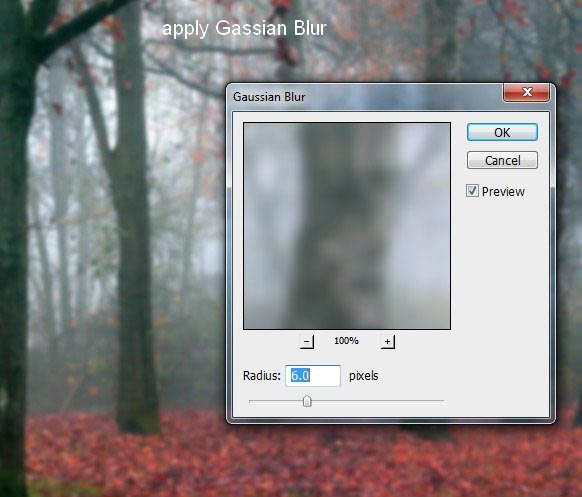
5、选择图层>新建调整图层>曲线,增加亮度。
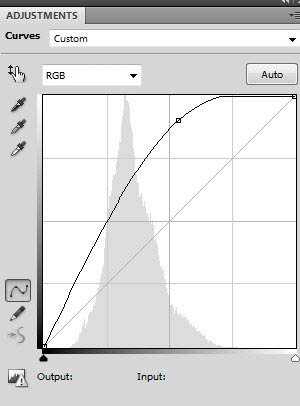
6、在这个曲线图层蒙版,用一个柔软黑色画笔使左边变暗。
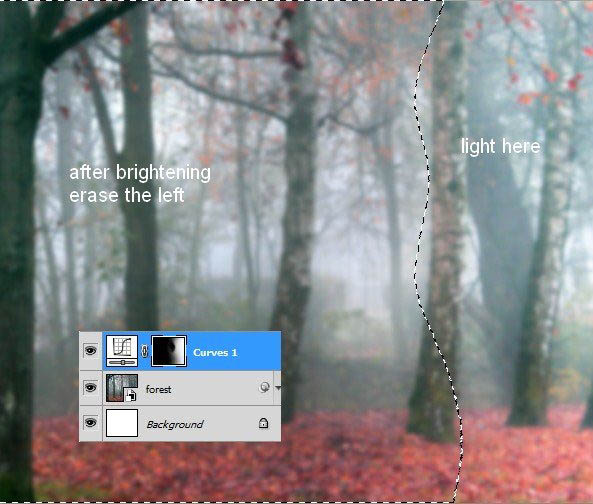
7、为了让左边更暗我用另一种曲线调整图层。
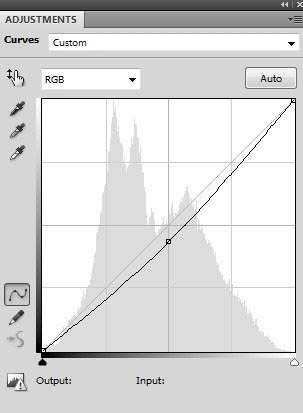
8、在这个曲线图层蒙版,用黑色软刷清除,以保持它右边的亮度。
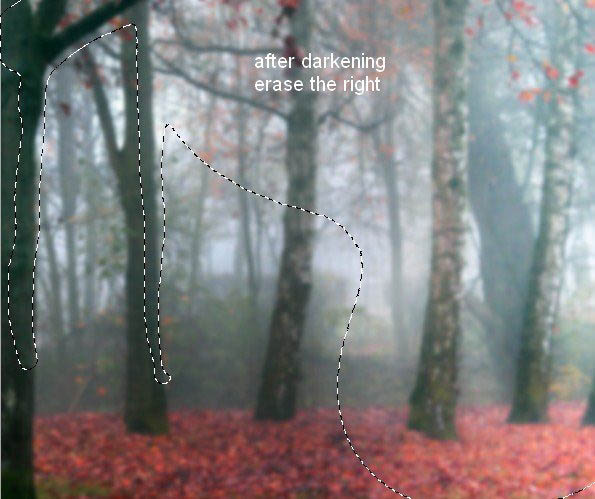
9、打开ground图像。按Cmd/ Ctrl键+opinion/ ALT + SHIFT+ N来创建一个新的图层。选择仿制图章工具(S),并使用它来清除地面上的一些树枝。

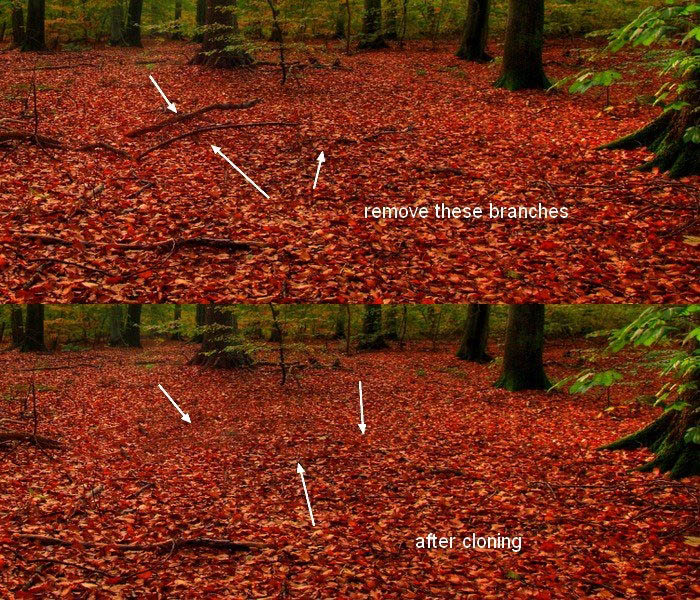
10、按CMD/ Ctrl键+opinion/ ALT + SHIFT+ E合并背景层和克隆之一。将合并后的图层放到我们的主文档中。
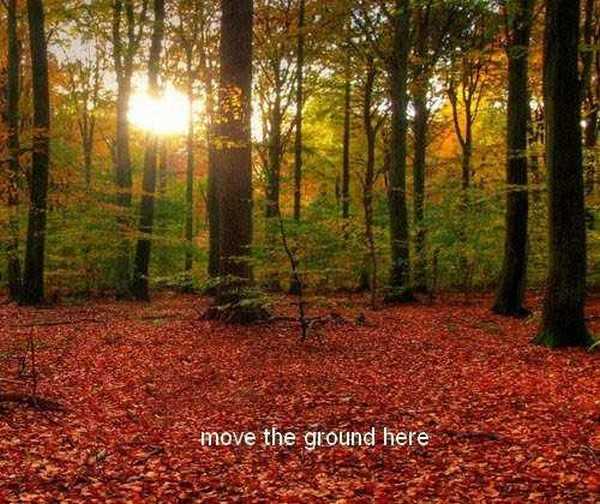
11、在图层面板底部点击第二个按钮,为ground图层添加一个蒙版。用柔软的黑色画笔,除去树木和混合地面与背景。
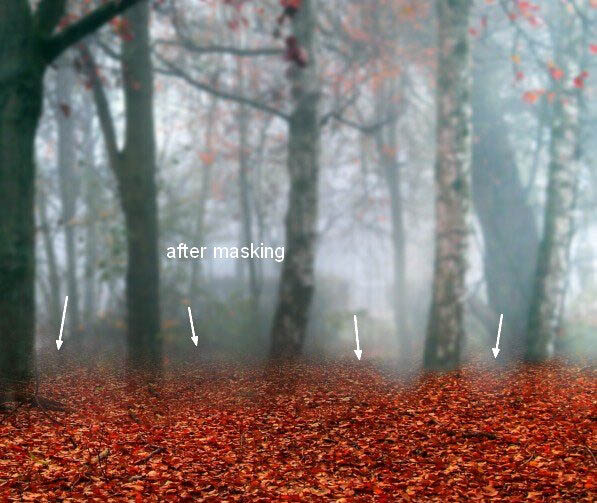
12、针对ground图层选择高斯模糊,半径为4像素。
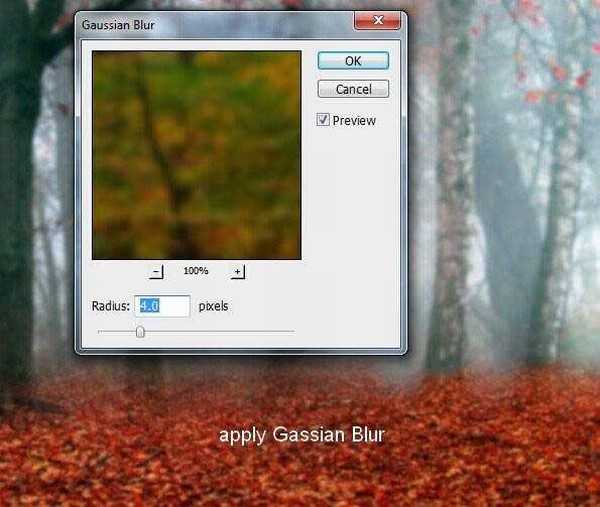
13、在这个过滤了的蒙版使用黑色软刷除去对前景的模糊效果。
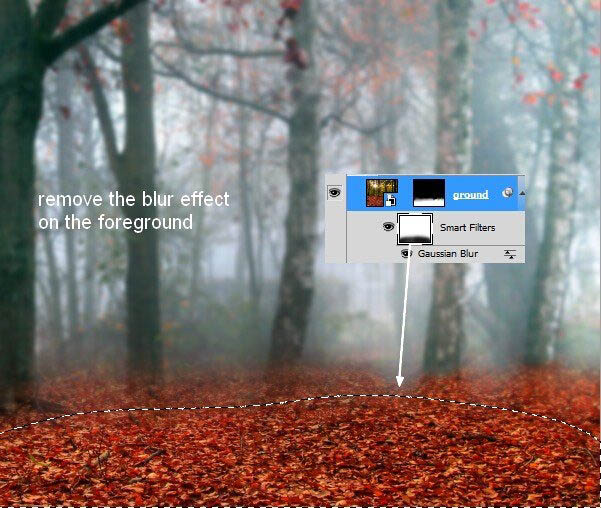
14、要改变地面的颜色,我用了一个调整图层与剪贴蒙版。去图层>新建调整图层>色相/饱和度。
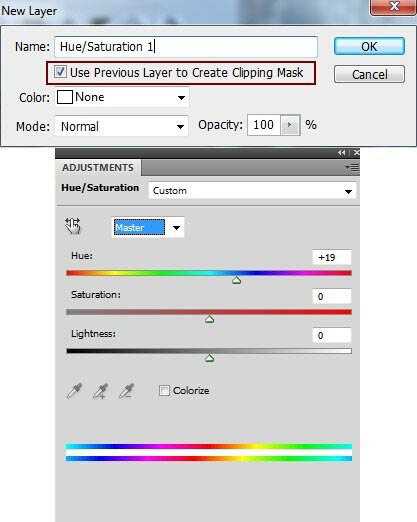
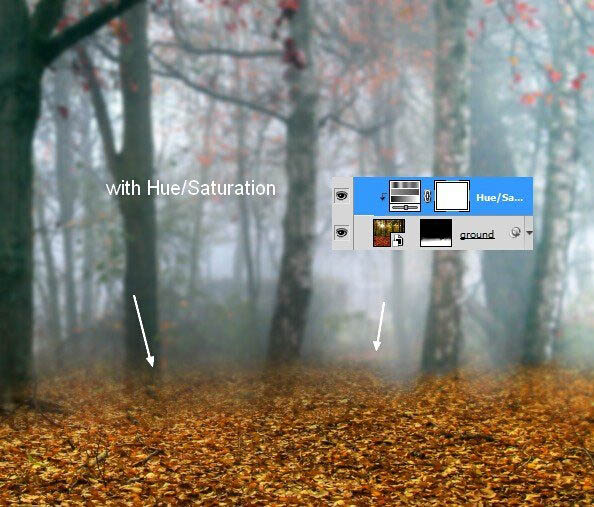
15、继续在色彩平衡调整图层中调整底色。
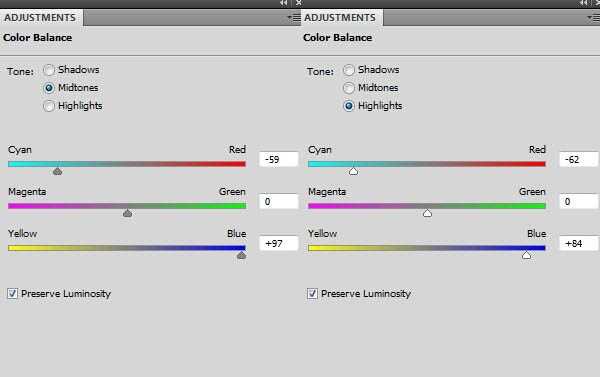
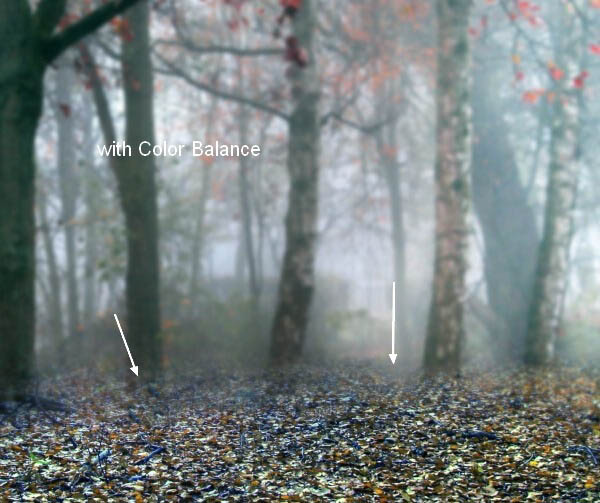
16、选择调整–曲线,调整使之变亮。
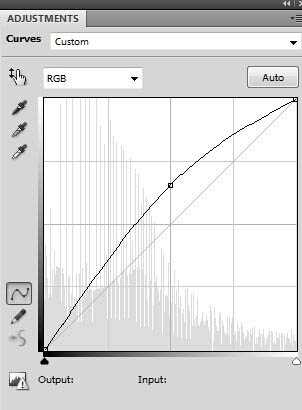
17、在这个曲线图层蒙版,用黑色软笔刷擦除左,使右边的更亮。

18、继续使用曲线调整图层使左边变暗。
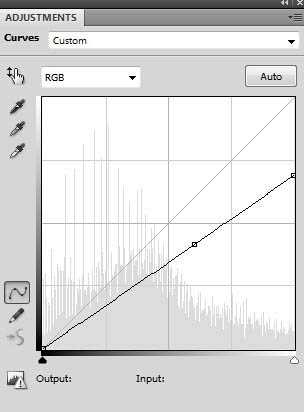
19、擦除该曲线图层蒙版右侧,以保持它更亮。
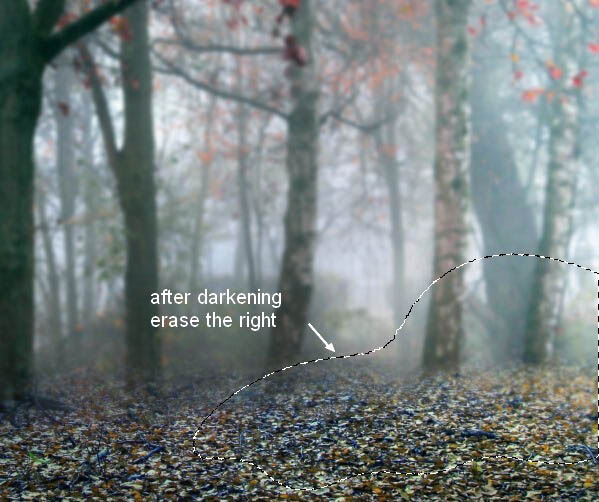
20、地面需要一些充满活力的颜色,所以我用了一个可选颜色调整图层做到这一点。
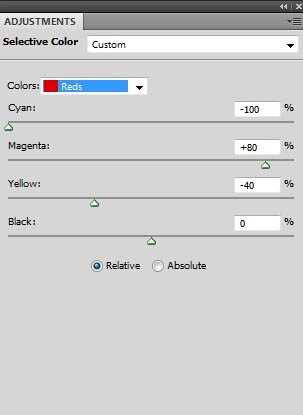

21、要添加一个梦幻般的效果,选择ground图层,然后选择 图层>新建填充图层>纯色。
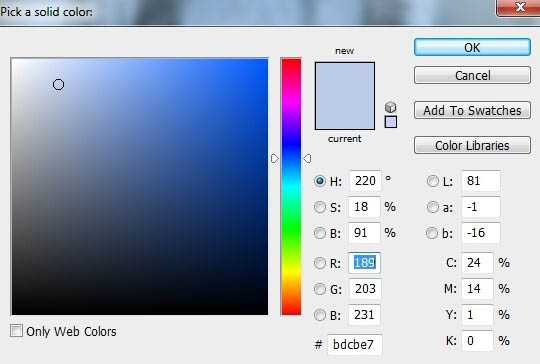
22、在ground图层中,降低该层的不透明度为30%,在较高的部分利用黑色软刷移除这种效果。

23、创建一个新层,将一些薄雾添加到整个场景,用白色的软笔刷油漆在图片的右边。改变这一层为50%柔光模式。
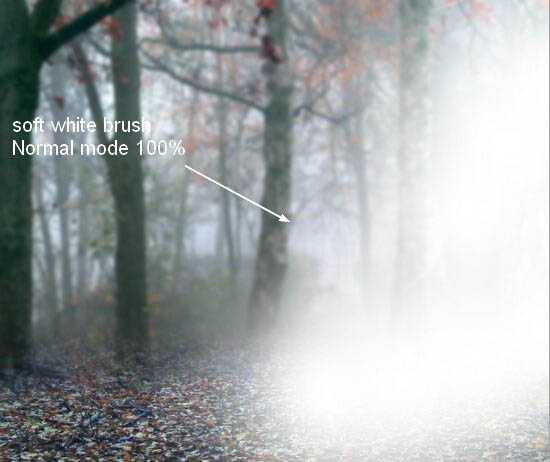
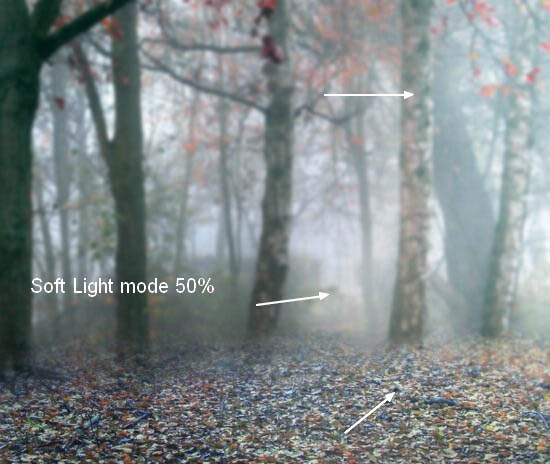
24、在这个新图层上,用笔刷约30%的不透明度到画过的图片。改变为柔光模式100%。

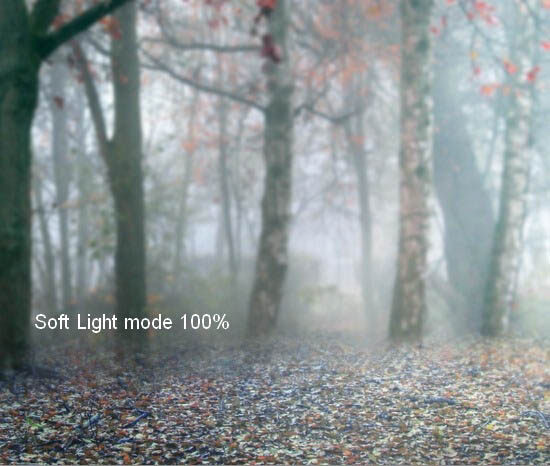
25、在所有图层的顶部创建一个曲线调整图层%。
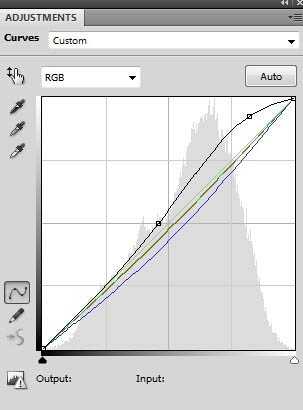

26、利用色彩平衡给场景添加另一个颜色。
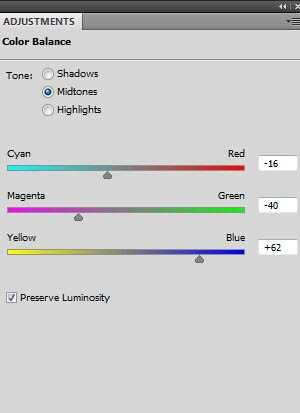

27、我用可选颜色有异曲同工之妙。
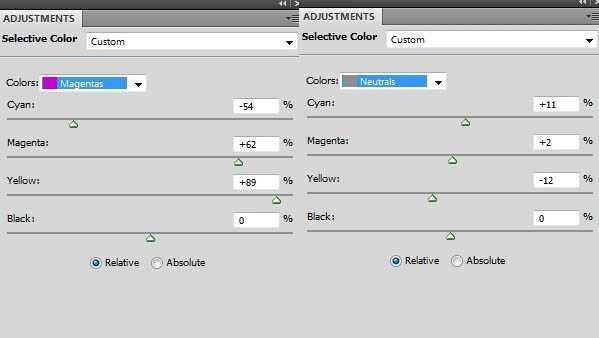
28、在这个图层蒙版,用黑色软笔刷,以减少对以下一些树木的影响。

29、在一个新的图层中,我使用颜色为#6e9299的软的笔刷在图片右侧画。设置此层为强光100%的模式。


30、创建一个新图层,并使用相同的笔刷涂刷在地面上的右边。改变这个图层模式为强光30%。
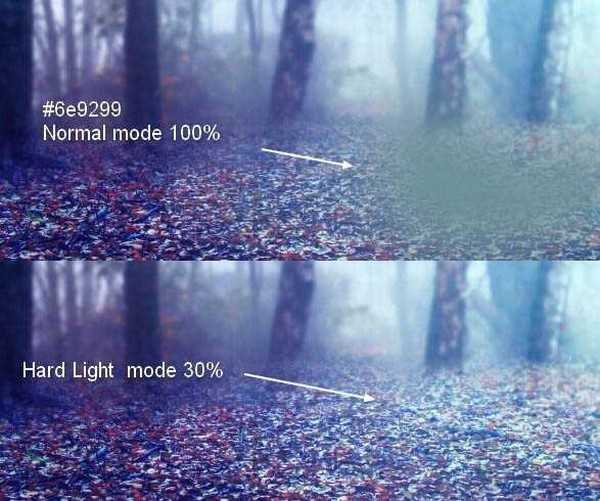
31、为了添加更多梦幻般的效果,我用柔软的笔刷设置颜色为#d2f0bb画在它右边的地上。改变模式为柔光40%。
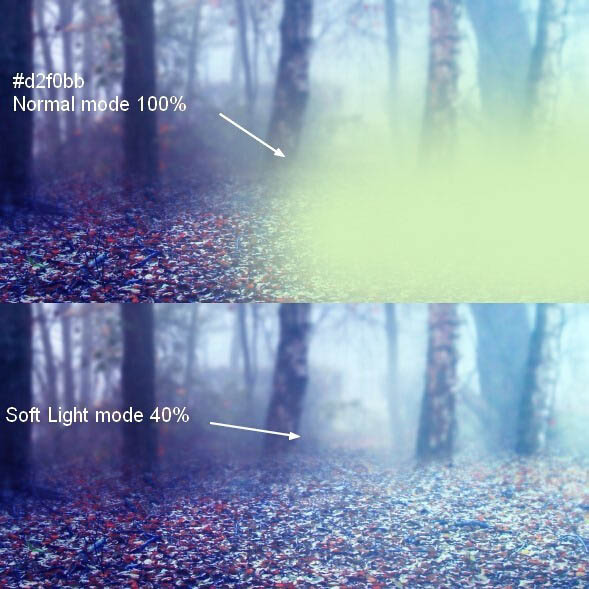
32、打开模特的图片,并从背景中提取她。

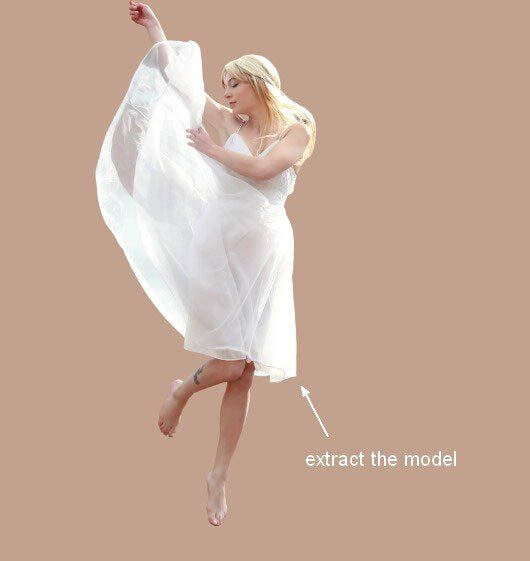
33、创建一个新图层,使用仿制图章工具去除她的腿上的纹身。

34、在这一步中,我们将给模特加入更多的头发。创建一个新图层,并使用一个基本的,硬的笔刷,颜色为#e9e1cc。按F5键来改变这个笔刷的设置。
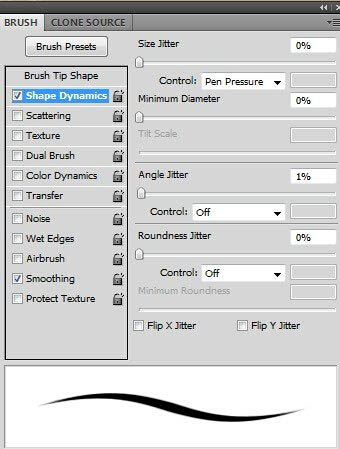
上一页12 下一页 阅读全文
标签:
秋色,树林,美女
无为清净楼资源网 Design By www.qnjia.com
广告合作:本站广告合作请联系QQ:858582 申请时备注:广告合作(否则不回)
免责声明:本站文章均来自网站采集或用户投稿,网站不提供任何软件下载或自行开发的软件! 如有用户或公司发现本站内容信息存在侵权行为,请邮件告知! 858582#qq.com
免责声明:本站文章均来自网站采集或用户投稿,网站不提供任何软件下载或自行开发的软件! 如有用户或公司发现本站内容信息存在侵权行为,请邮件告知! 858582#qq.com
无为清净楼资源网 Design By www.qnjia.com
暂无评论...
稳了!魔兽国服回归的3条重磅消息!官宣时间再确认!
昨天有一位朋友在大神群里分享,自己亚服账号被封号之后居然弹出了国服的封号信息对话框。
这里面让他访问的是一个国服的战网网址,com.cn和后面的zh都非常明白地表明这就是国服战网。
而他在复制这个网址并且进行登录之后,确实是网易的网址,也就是我们熟悉的停服之后国服发布的暴雪游戏产品运营到期开放退款的说明。这是一件比较奇怪的事情,因为以前都没有出现这样的情况,现在突然提示跳转到国服战网的网址,是不是说明了简体中文客户端已经开始进行更新了呢?
更新日志
2024年11月19日
2024年11月19日
- 温岚.2001-有点野【阿尔发】【WAV+CUE】
- 房东的猫2018-柔软[科文音像][WAV+CUE]
- 黄乙玲1993-台湾歌古早曲[台湾首版][WAV+CUE]
- 黑鸭子2008-男人女人[首版][WAV+CUE]
- 张佳佳 《FOLK SONG Ⅱ Impromptus OP.23(即兴曲7首)》[320K/MP3][98.71MB]
- 祖海 《我家在中国 (维也纳金色大厅独唱音乐会)》[320K/MP3][118.55MB]
- 祖海 《我家在中国 (维也纳金色大厅独唱音乐会)》[FLAC/分轨][268.08MB]
- 张信哲.1996-思念【EMI百代】【WAV+CUE】
- 江美琪.2024-圆的?圆的>华纳】【FLAC分轨】
- 许巍.2018-无尽光芒【和雅弘嘉】【WAV+CUE】
- 庆怜 CAELAN《THE HALF-BLOOD PRINCE 半血王子》[320K/MP3][65.72MB]
- 庆怜 CAELAN《THE HALF-BLOOD PRINCE 半血王子》[FLAC/分轨][378.53MB]
- Fine乐团《废墟游乐》[320K/MP3][105.13MB]
- 万山红.2009-花开原野万山红Vol.1-2【柏菲】2CD【WAV+CUE】
- 曾庆瑜1992-18首中英文经典全集[台湾派森][WAV整轨]
